 Tento tutoriál bude diskutovať o tom, ako konfigurovať smerovač D-Link DIR-300 Wi-Fi, aby spolupracoval s poskytovateľom internetových služieb Stork, ktorý je jedným z najobľúbenejších poskytovateľov služieb v spoločnosti Togliatti a Samara.
Tento tutoriál bude diskutovať o tom, ako konfigurovať smerovač D-Link DIR-300 Wi-Fi, aby spolupracoval s poskytovateľom internetových služieb Stork, ktorý je jedným z najobľúbenejších poskytovateľov služieb v spoločnosti Togliatti a Samara.
Príručka je vhodná pre nasledujúce modely D-Link DIR-300 a D-Link DIR-300NRU
- D-Link DIR-300 A / C1
- D-Link DIR-300 B5
- D-Link DIR-300 B6
- D-Link DIR-300 B7

Router Wi-Fi D-Link DIR-300
Stiahnite si nový firmvér DIR-300
Aby ste si boli istí, že všetko bude fungovať správne, odporúčam inštalovať stabilnú verziu firmvéru pre váš smerovač. Nie je to ťažké, a dokonca aj keď viete málo o počítačoch, podrobne popíšem proces - nebudú žiadne problémy. Tým sa zabráni zamrznutiu smerovača, prerušení spojenia a ďalších problémov v budúcnosti.
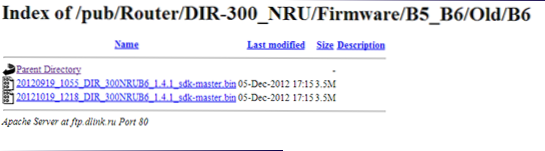
Súbory firmvéru D-Link DIR-300 B6
Pred pripojením smerovača stiahnite aktualizovaný súbor firmvéru smerovača z oficiálnej webovej stránky spoločnosti D-Link. Preto:
- Určte, ktorá verzia (sú uvedené v zozname vyššie) routeru, ktorý máte - tieto informácie sú uvedené na nálepke na zadnej strane prístroja.
- Prejsť na ftp://ftp.dlink.ru/pub/Router/, potom do priečinka DIR-300_A_C1 alebo DIR-300_NRU, v závislosti od modelu a vnútri tohto priečinka, do podpriečinku Firmware;
- Pre smerovač D-Link DIR-300 A / C1 si stiahnite súbor firmvéru umiestnený v priečinku Firmware s príponou .bin.
- Pre revizné smerovače B5, B6 alebo B7 vyberte príslušnú zložku, starú zložku v nej a odtiaľ stiahnite súbor firmvéru s príponou .bin s verziou 1.4.1 pre B6 a B7 a 1.4.3 pre B5 - v čase písania pokynov sú stabilnejšie než najnovšie verzie firmvéru, s ktorými sú možné rôzne problémy;
- Pamätajte, kde ste uložili súbor.
Pripojenie smerovača

Pripojenie bezdrôtového smerovača D-Link DIR-300 nie je obzvlášť náročné: pripojte kábel poskytovateľa k portu "Internet" pomocou kábla dodaného so smerovačom, pripojte jeden z LAN portov smerovača k konektoru sieťovej karty vášho počítača alebo prenosného počítača.
Ak ste už predtým vyskúšali nastavenie, priniesli smerovač z iného bytu alebo si kúpili použité zariadenie, pred začatím nasledujúcich položiek sa odporúča vynulovať všetky nastavenia: použite tenké tlačidlo (špáradlo) a podržte tlačidlo resetovania na zadnej strane Indikátor napájania na zariadení DIR-300 nebliká a potom tlačidlo uvoľnite.
Aktualizácia firmvéru
Po pripojení smerovača k počítaču, z ktorého nastavujete, spustite ľubovoľný internetový prehliadač a do adresového riadka zadajte nasledujúcu adresu: 192.168.0.1 a potom stlačte kláves Enter,a pri zadávaní používateľského mena a hesla pre zadanie do administrátorského panelu smerovača zadajte predvolenú hodnotu v oboch poliach: admin.
V dôsledku toho uvidíte panel s nastaveniami zariadenia D-Link DIR-300, ktoré môžu mať tri rôzne typy:
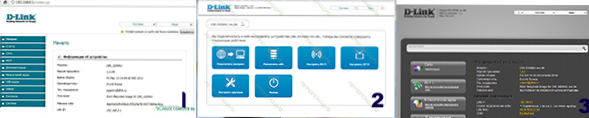
Rôzne typy firmvéru pre D-Link DIR-300
Ak chcete aktualizovať firmvér smerovača na najnovšiu verziu:- V prvom prípade vyberte položku ponuky "systém", potom - "Aktualizácia softvéru", zadajte cestu k súboru firmvérom a kliknite na "Update";
- V druhom - kliknite na "Konfigurovať ručne", vyberte kartu "Systém" v hornej časti, potom nižšie - "Software Update", zadajte cestu k súboru, kliknite na tlačidlo "Aktualizovať";
- V treťom prípade - v pravom dolnom rohu kliknite na "Rozšírené nastavenia", potom na karte "System", stlačte šípku "Right" a zvoľte "Software Update". Zadajte aj cestu k novému súboru firmvéru a kliknite na tlačidlo "Aktualizovať".
Potom počkajte, kým sa nedokončí aktualizácia firmvéru. Signály, ktoré boli aktualizované, môžu byť:
- Pozvánka na zadanie prihlasovacieho mena a hesla alebo zmenu štandardného hesla
- Neprítomnosť viditeľných reakcií - páska skončila, ale nič sa nestalo - v tomto prípade len znova zadajte 192.168.0.1
Všetko, môžete pokračovať v konfigurácii pripojenia Stork Togliatti a Samara.
Konfigurácia pripojenia PPTP na zariadení DIR-300
V administrátorskom paneli vyberte v dolnej časti a na karte Sieť - položka LAN položku "Pokročilé nastavenia". IP adresu zmeníme z 192.168.0.1 na 192.168.1.1, odpovieme kladne na zmenu adresy DHCP a kliknite na "Save". Potom v hornej časti stránky zvoľte "System" - "Uložiť a znovu načítať". Bez tohto kroku nebude Internet od Storku fungovať.
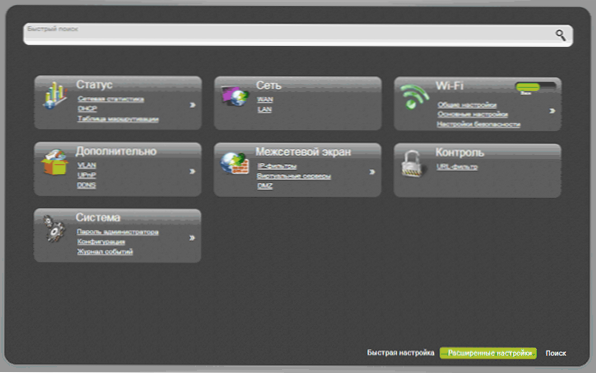
D-Link DIR-300 rozšírená stránka s nastaveniami
Prejdite na ovládací panel smerovača na novú adresu - 192.168.1.1Pred ďalším krokom sa uistite, že je na vašom počítači pripojené pripojenie VPN Stork, ktoré ste zvyčajne používali na prístup na Internet. Ak nie, odpojte toto pripojenie. Neskôr, keď je nakonfigurovaný smerovač, už nebudete musieť pripojiť, navyše ak spustíte toto pripojenie v počítači, bude na ňom pracovať iba internet, ale nie prostredníctvom Wi-Fi.
Prejdite na rozšírené nastavenia, na karte "Sieť" vyberte "WAN" a potom - pridajte.- Do poľa Typ spojenia vyberte položku PPTP + Dynamická adresa IP
- Nižšie v časti VPN uvádzame meno a heslo, ktoré poskytol poskytovateľ Stork
- V adrese servera VPN zadajte server.avtograd.ru
- Zostávajúce parametre zostali nezmenené, kliknite na tlačidlo "Uložiť"
- Na ďalšej stránke sa vaše pripojenie objaví v stave "rozbité", tam bude tiež žiarovka s červenou značkou na vrchole, kliknite na neho a vyberte možnosť "uložiť zmeny".
- Stav pripojenia sa zobrazí "zlomený", ale ak je stránka aktualizovaná, uvidíte zmeny stavu. Môžete sa tiež pokúsiť pristupovať k ľubovoľnému webu na samostatnej karte prehliadača, ak to funguje, najdôležitejšie je, že nastavenie pripojenia pre Stork na D-Link DIR-300 je dokončené.
Konfigurácia zabezpečenia siete Wi-Fi
Ak chcete, aby veľkí susedia nepoužívali váš prístupový bod Wi-Fi, stojí za to urobiť určité úpravy. Prejdite do sekcie Rozšírené nastavenia smerovača D-Link DIR-300 a na karte Wi-Fi vyberte položku Základné nastavenia. Tu v poli "SSID" zadajte požadovaný názov bezdrôtového prístupového bodu, pomocou ktorého ho odlišujete od ostatných v dome - napríklad AistIvanov. Uložte nastavenia.
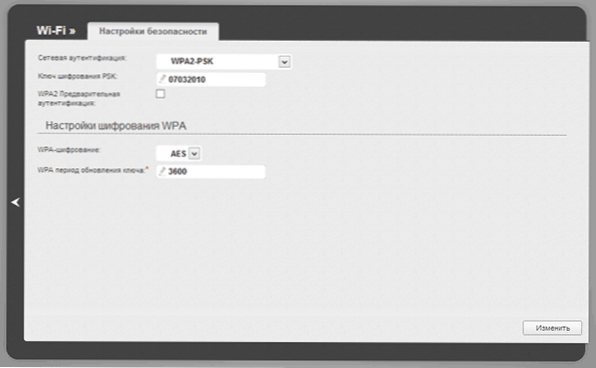
Nastavenia zabezpečenia siete Wi-Fi
Vráťte sa na stránku rozšírených nastavení smerovača a vyberte položku "nastavenia zabezpečenia" v položke Wi-Fi. V poli "Overovanie siete" zadajte WPA2-PSK av poli "Šifrovací kľúč PSK" zadajte požadované heslo pre pripojenie k bezdrôtovej sieti. Musí pozostávať z najmenej 8 latinských znakov alebo čísel. Kliknite na tlačidlo Uložiť.Potom znova zvoľte "Uložiť zmeny" na žiarovke v hornej časti stránky s nastaveniami DIR-300.
Ako vytvoriť tltorrent.ru a iné miestne zdroje
Väčšina z tých, ktorí používajú Stork, vedia taký torrent tracker ako tltorrent, rovnako ako skutočnosť, že jeho prevádzka vyžaduje buď vypnutie VPN, alebo nastavenie smerovania. Ak chcete, aby torrent bol k dispozícii, musíte nakonfigurovať statické cesty v smerovači D-Link DIR-300.
Preto:- Na stránke Rozšírené nastavenia v položke "Stav" zvoľte "Štatistika siete"
- Pamätajte si alebo zapíšte hodnotu v stĺpci Brána pre najvyššie pripojenie dynamickej_portáže5.
- Vráťte sa na stránku s rozšírenými nastaveniami v sekcii Rozšírené, kliknite na šípku doprava a zvoľte možnosť "Routing"
- Kliknite na tlačidlo Pridať a pridajte dve trasy. Prvý: cieľová sieť je 10.0.0.0, maska podsiete je 255.0.0.0, brána je číslo, ktoré ste si napísali vyššie, uložte. Pre druhú: cieľovú sieť: 172.16.0.0, masku podsiete 255.240.0.0, rovnakú bránu, uložte. Znova uložte "žiarovku". Teraz sú k dispozícii internetové aj lokálne zdroje, vrátane tltorrent.












